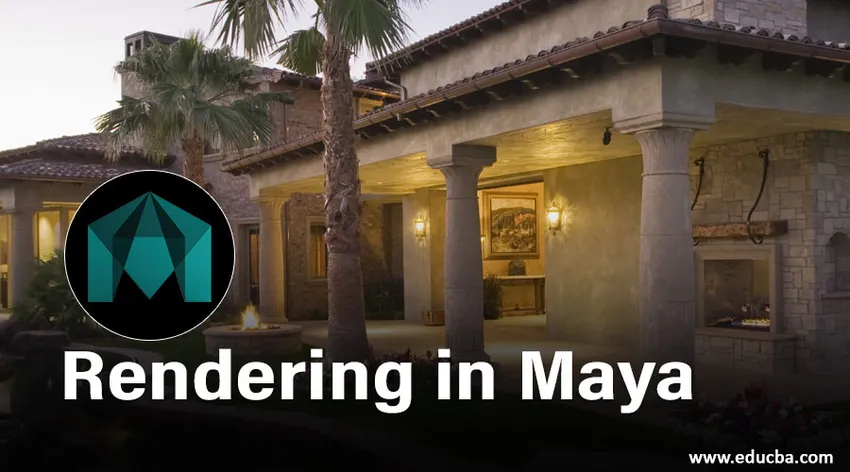
Огляд візуалізації в Майї
- У цій статті ми побачимо контур про Візуалізацію в Майї. Програмне забезпечення Maya - найпопулярніше програмне забезпечення для анімації, розроблене Autodesk. Це допомагає професіоналу, який працює в галузі анімаційних фільмів, відеоігор, телевізійних програм, візуальних ефектів тощо, створювати 3D-моделі та анімації. Складну анімацію можна легко створити за допомогою цього програмного забезпечення. Відображення зображень, зроблених за допомогою цього програмного забезпечення, виглядає як зображення в реальному часі. Програмне забезпечення Maya використовується архітектурами для створення детальних планів форм та елементів інтер'єру.
- Розробка цього програмного забезпечення була розпочата в 1998 році, коли Alias Wavefront випустив свою першу версію. Після цього Майя була придбана Autodesk у 2005 році та перейменована як "Autodesk Maya". Коли він був спочатку випущений, він був використаний для створення графіки для кіноіндустрії та виграв нагороди академії за свою роботу в Ранго та Гюго. Він також відомий своїми відеофільмами Call of Duty and Halo. За допомогою Майя Embedded Language (MEL) та Python Scripting користувачі можуть скористатися відкритою архітектурою майя, програмуючи складні та повторювані завдання.
- Основними інструментами цього програмного забезпечення є інструмент перетворення, інструмент переміщення, інструмент обертання. Інструмент масштабування, інструмент "Вставити крайову петлю", інструмент "Створити", інструмент "ліплення", "Квадратний малюнок", створити багатокутник, інструмент м'якої модифікації, показати інструмент контролера та ін. Ми можемо створювати об’єкти, сцени та відтворювати ті, що використовують програмне забезпечення Maya.
Надання об'єктів за допомогою програмного забезпечення Maya
Майя пропонує хорошу модель моделювання під назвою NURBS (нерівномірні раціональні B-сплайни). Ця система не полягає у створенні об'єктів разом. Він створює предмети з кривих і поверхонь, а не з нерухомих багатокутників. Щоб зробити візуалізацію будь-якого об’єкта, нам потрібно додати колір, матеріал, текстуру та блискавку до будь-якого об’єкта. Для цього виконайте наведені нижче дії.
Крок 1: Для цього спочатку імпортуйте або спроектуйте об’єкт у Майя. Після імпорту цього модалу залишайте позначки "затінення всіх" та "каркас на затінених".
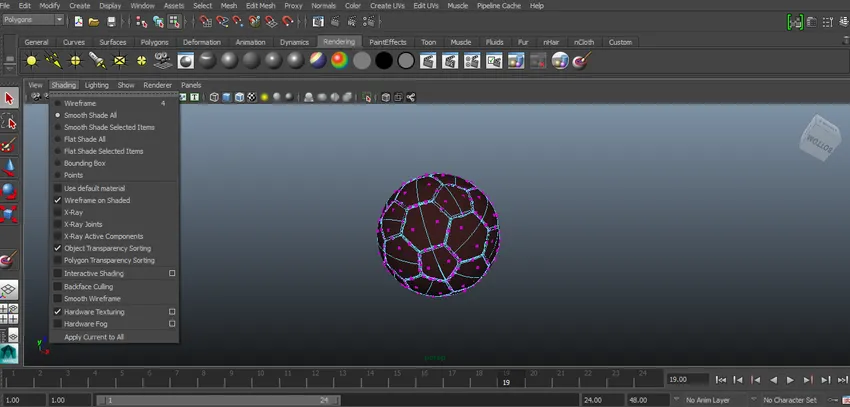
Крок 2: Тепер ми повинні додати матеріал на об'єкт, щоб зробити це правою кнопкою миші на об’єкт, з'явиться спливаюче вікно, яке натисне на Призначити новий матеріал зі спливаючого меню.
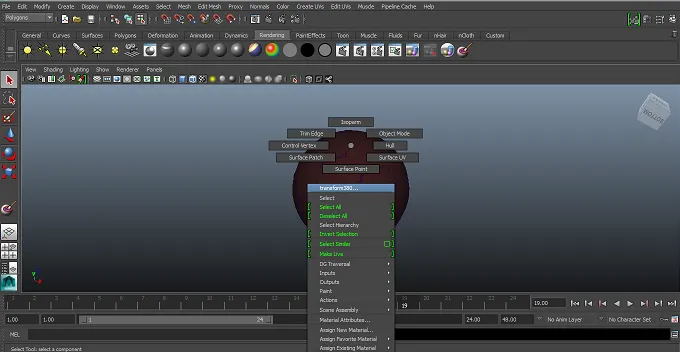
Крок 3: Тепер виберіть відповідний матеріал зі спливаючого вікна. Тут ми зі списку вибрали Фонга.
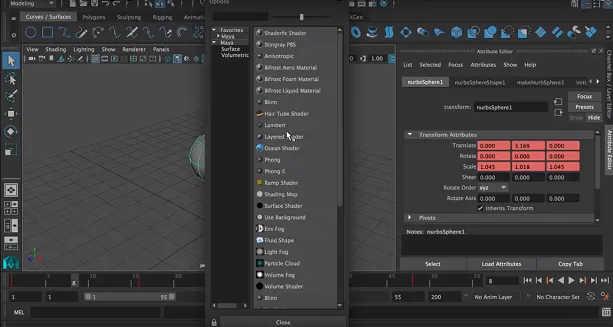
Крок 4: З'явиться список атрибутів. Виберіть зі списку відповідні атрибути, такі як колір, прозорість тощо.
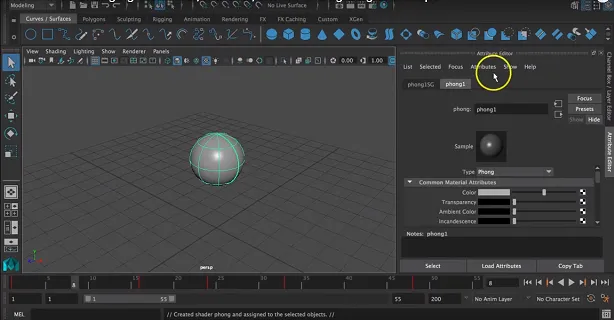
Виберемо колір, як потрібно. Ми можемо перетягнути список кольорів, щоб змінити його відповідно до нашої волі.
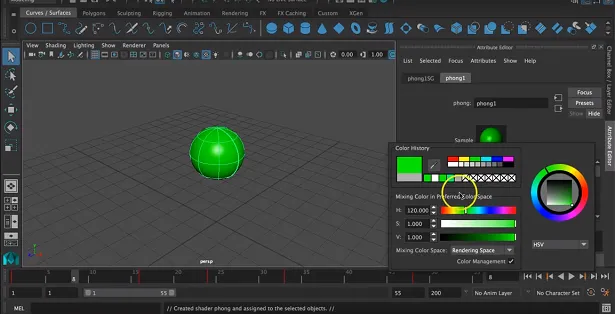
Крок 5: Тепер ми можемо додати текстуру до об’єкта, натиснувши на праву частину кольорового поля.
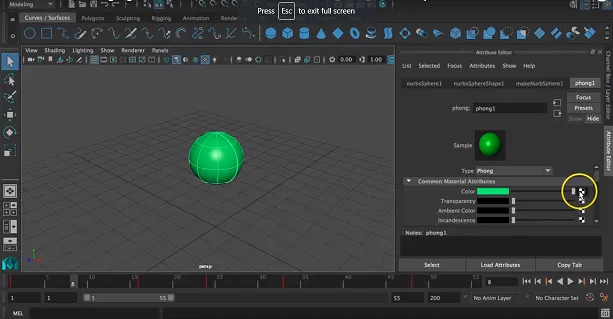
З'явиться спливаюче вікно для вибору відповідної текстури у вікні, що з’явилося.
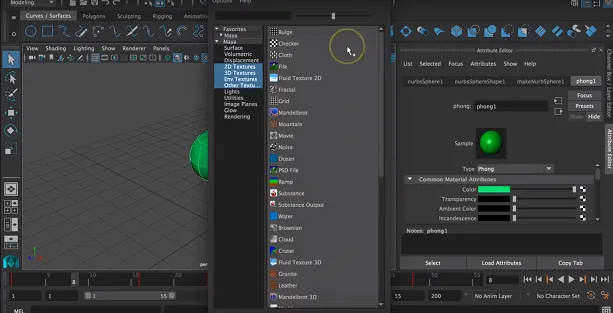
Крок 6: Тут ми вибрали шашку як текстуру для об'єкта.
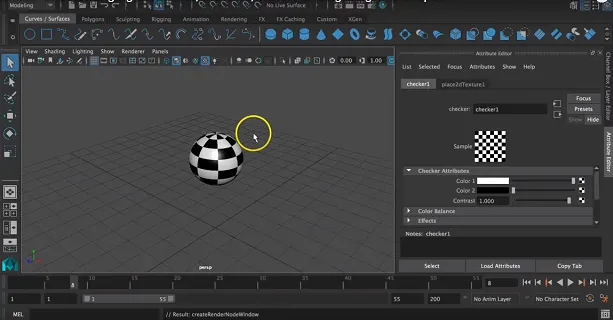
Ми також можемо змінити 2 кольори текстури, натиснувши на колір і вибравши відповідний колір.
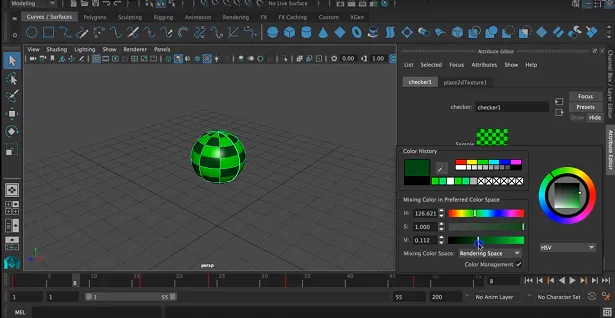
Крок 7: На панелі інструментів, що відображаються на панелі меню, ми також можемо вибрати відповідне затінення та освітлення для об'єкта.

Крок 8: Наступним кроком є додавання камери на об'єкт для його освітлення для отримання хорошого якісного відображення. Для цього натисніть кнопку створити> камера> камера.
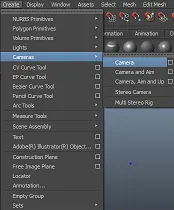
Крок 9: Це автоматично дозволить відкрити камеру на екрані.
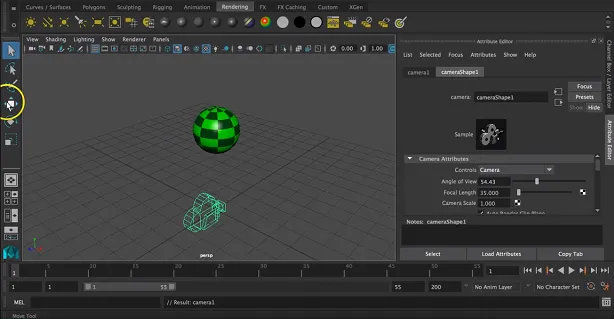
Крок 10: Тепер ми можемо вибрати підходяще розташування камери, переклавши її приблизно на 3 осі, що мають вісь x, y та z.
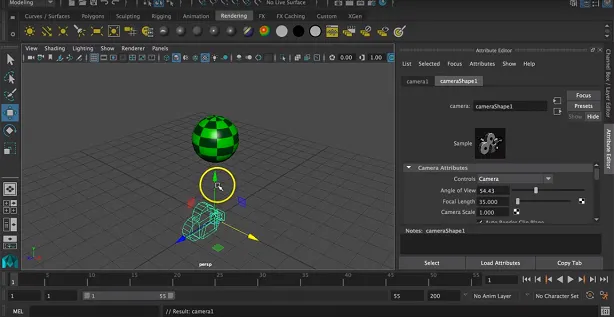
Крок 11: Ми також можемо повернути його приблизно на 3 осі відповідно до місця розташування об'єкта.
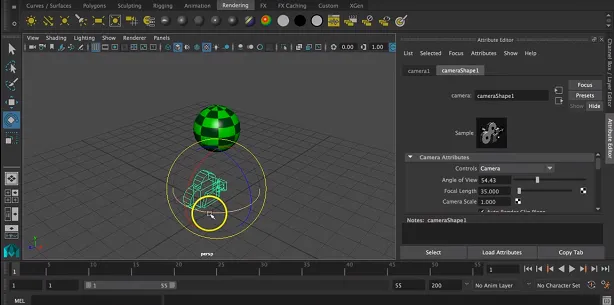
Ми також можемо змінити розмір камери для відповідного візуалізації.
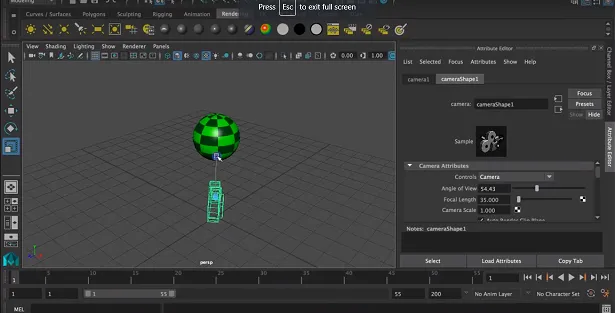
Крок 12: Тепер ми візуалізуємо подання для цього клацання на піктограмі Open Render View, яка з’являється у верхній частині екрана.
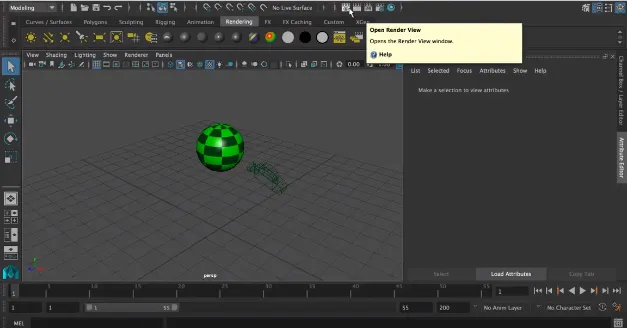
Вікно візуалізації з об'єктом з'явиться на вашому екрані.
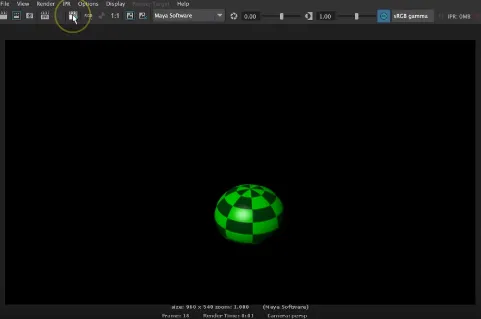
Крок 13: Тепер ми змінимо настройки візуалізації відповідно до наших вимог. Для цього натисніть на значок Налаштування візуалізації відображення, який відображається у вікні візуалізації.
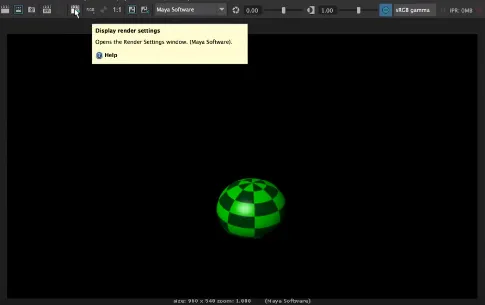
Крок 14: На екрані з'явиться спливаюче вікно візуалізації для зміни налаштувань візуалізації.
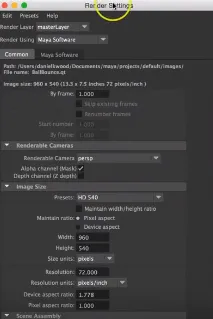
Файл зберігається у правильному місці, відповідно до формату зображення у форматі jpeg.webp або будь-якого іншого формату зображення із відображеного формату.
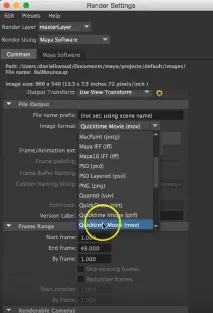
Крок 15: Ми також можемо змінити, як камера буде зосереджена на об'єкті. Для цього ми можемо змінити його види, такі як вид спереду, вгорі, збоку та перспективі. Ми також можемо змінити розмір відредагованого зображення в розмірі пікселів.
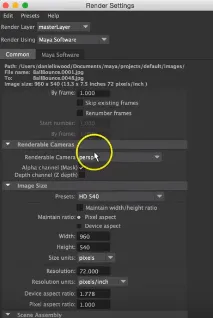
Ми також можемо змінити якість зображення, яке нам потрібно за допомогою цього програмного забезпечення. Оскільки інструмент візуалізації займає багато часу, оперативної пам’яті та пам’яті, щоб зробити одне відтворене зображення. Виберіть відповідне якість зображення у вікні, що з'явилося.
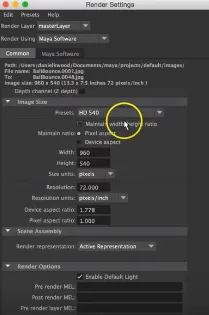
Крок 16: Тепер ми перейдемо до програмного забезпечення Maya, що з’явиться поруч із Загальними налаштуваннями. Ми можемо змінити якість на замовлення, якість попереднього перегляду, проміжну якість, якість виготовлення, якість на замовлення та виробництво розмитості руху 3D відповідно до вимог користувача.
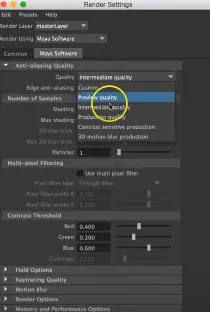
Крок 17: Тепер змініть процес як надання. Виконуючи це, всі надані інструменти з’являться на вашому вікні.

Крок 18: Заключний крок - натиснути кнопку візуалізації, щоб почати і виконати завдання за допомогою наведених вище параметрів.
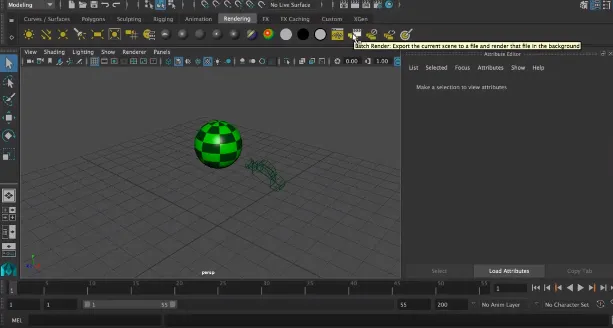
Остаточне надане зображення можна перевірити із збереженого місця розташування зображення.
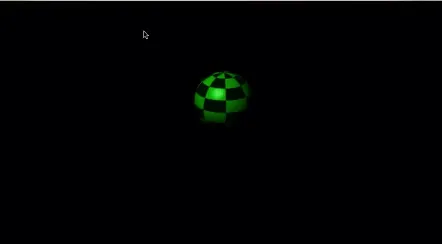
Висновок
Вище було пояснено, як ми можемо створити основні візуалізації за допомогою програмного забезпечення Maya. Ми також можемо створити повну анімацію, використовуючи візуалізацію зображень, контролюючи швидкість кадру. Зовнішнє середовище об'єкта також грає головну роль, тому виберіть відповідну яскравість та контраст навколишнього середовища для створення будь-якого відтвореного зображення.
Рекомендовані статті
Це посібник з Візуалізації в Майї. Тут ми також обговорюємо Вступ, а також кроки з надання будь-якого об'єкта за допомогою програмного забезпечення Maya. Ви також можете ознайомитись з нашими іншими пов'язаними статтями, щоб дізнатися більше -
- Найкращі 11 інструментів майя
- Клавіші швидкого доступу клавіатури для майя
- Топ-6 важливих плагінів для майя
- Що нового у Maya 2019? Ви повинні спробувати!
- Підручник по сплайну в 3ds Max Software